วิธีปัดเศษตัวเลขเป็นล้านใน excel (พร้อมตัวอย่าง)
คุณสามารถใช้สูตรต่อไปนี้เพื่อปัดเศษตัวเลขเป็นล้านใน Excel:
สูตรที่ 1: ปัดเศษตัวเลขให้เป็นล้านที่ใกล้ที่สุด
=ROUND( B2 ,-6)
สูตรเฉพาะนี้จะปัดเศษตัวเลขในเซลล์ B2 เป็นล้านที่ใกล้ที่สุด
ตัวอย่างเช่น ถ้าเซลล์ B2 มี 1,453,000 สูตรนี้จะส่งคืน 1,000,000
สูตรที่ 2: ปัดเศษตัวเลขให้เป็นล้านที่ใกล้ที่สุดด้วยทศนิยมหนึ่งตำแหน่ง
=ROUND(( B2 /1000000),1)&"M"
สูตรเฉพาะนี้จะปัดเศษตัวเลขในเซลล์ B2 เป็นล้านที่ใกล้ที่สุดโดยมีทศนิยมหนึ่งตำแหน่ง
ตัวอย่างเช่น ถ้าเซลล์ B2 มี 1,453,000 สูตรนี้จะส่งกลับ 1.5M
สูตร 3: ปัดเศษตัวเลขให้เป็นล้านที่ใกล้ที่สุดด้วยทศนิยมหนึ่งตัวและเครื่องหมายดอลลาร์
="$"&ROUND(( B2 /1000000),1)&"M"
สูตรเฉพาะนี้จะปัดเศษตัวเลขในเซลล์ B2 เป็นล้านที่ใกล้ที่สุดโดยมีทศนิยมหนึ่งตำแหน่ง
ตัวอย่างเช่น หากเซลล์ B2 มี 1,453,000 สูตรนี้จะคืน ค่า 1.5 ล้านเหรียญสหรัฐ
ตัวอย่างต่อไปนี้แสดงวิธีการใช้แต่ละสูตรเหล่านี้ในทางปฏิบัติ
ตัวอย่าง: การปัดเศษตัวเลขเป็นล้านใน Excel
สมมติว่าเรามีชุดข้อมูลต่อไปนี้ใน Excel ที่แสดงเงินเดือนประจำปีของนักกีฬาต่างๆ:
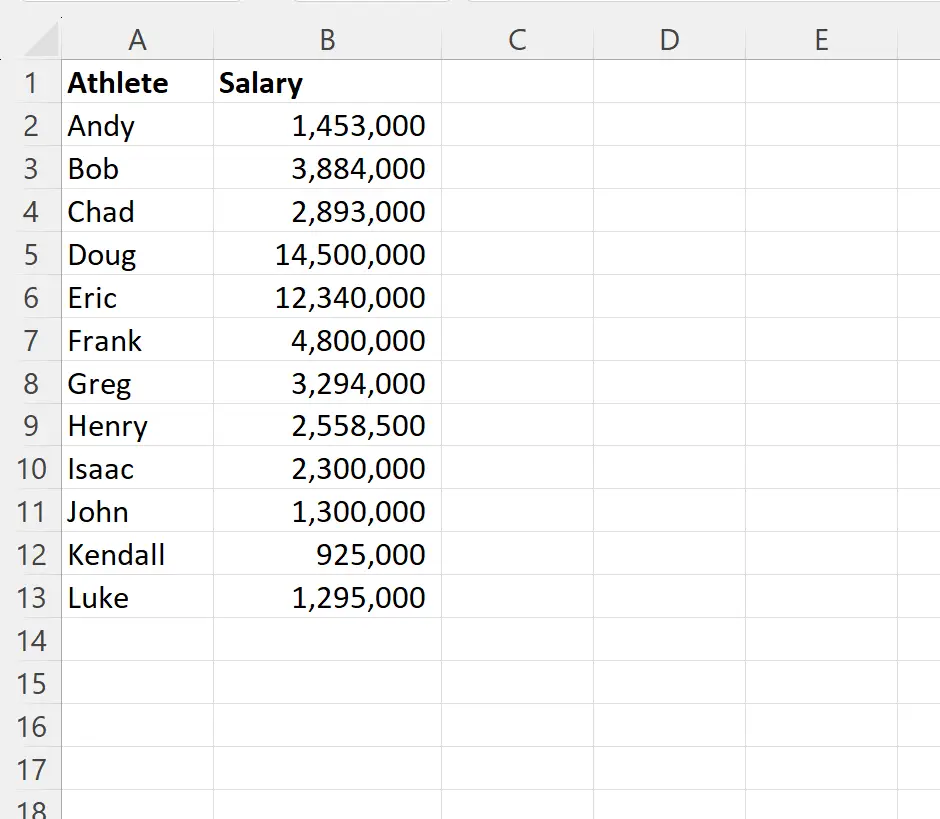
เราสามารถพิมพ์สูตรต่อไปนี้ในเซลล์ C2 , D2 และ E2 เพื่อปัดเศษค่าในคอลัมน์ B เป็นล้านที่ใกล้ที่สุดโดยใช้รูปแบบที่แตกต่างกัน:
- C2 : =รอบ(B2,-6)
- D2 : =ROUND((B2/1000000),1)&”M”
- E2 : =”$”&รอบ((B2/1000000),1)&”M”
จากนั้นเราสามารถคลิกและลากสูตรเหล่านี้ไปยังแต่ละเซลล์ที่เหลือในแต่ละคอลัมน์:
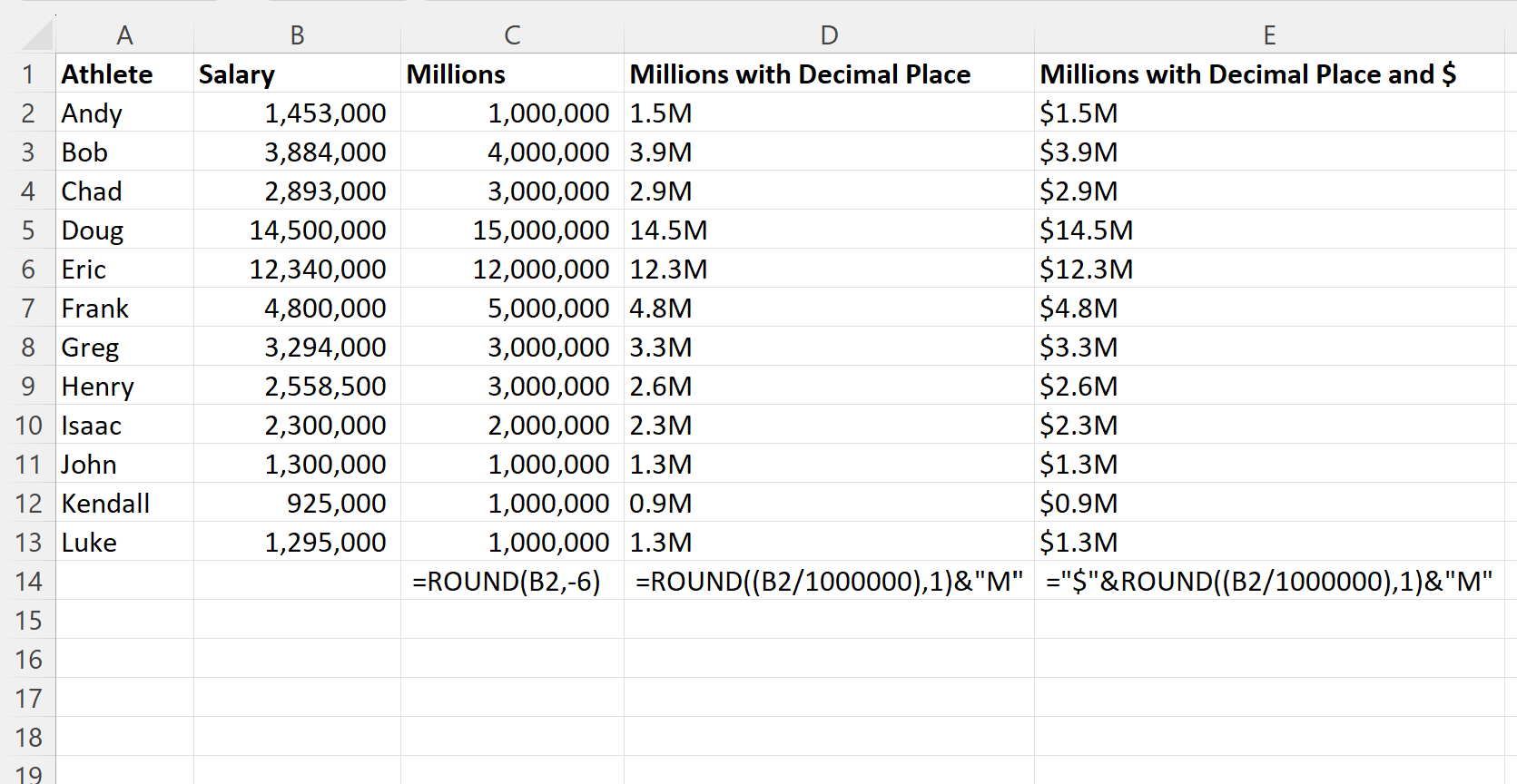
ขณะนี้คอลัมน์ C, D และ E แสดงตัวเลขจากคอลัมน์ B ที่ปัดเศษเป็นล้านที่ใกล้ที่สุดในรูปแบบที่แตกต่างกัน
โปรดทราบว่าคุณสามารถปัดเศษเป็นจำนวนตำแหน่งทศนิยมที่แตกต่างกันได้โดยการเปลี่ยนค่าของอาร์กิวเมนต์สุดท้ายของฟังก์ชัน ROUND
ตัวอย่างเช่น คุณสามารถใช้สูตรต่อไปนี้เพื่อปัดเศษแต่ละตัวเลขให้เป็นทศนิยมล้านตำแหน่งที่ใกล้ที่สุดเป็นทศนิยมสองตำแหน่ง:
=ROUND(( B2 /1000000),2)&"M"
ตัวอย่างเช่น ถ้าเซลล์ B2 มี 1,453,000 สูตรนี้จะส่งกลับ 1.45M
แหล่งข้อมูลเพิ่มเติม
บทช่วยสอนต่อไปนี้อธิบายวิธีการทำงานทั่วไปอื่นๆ ใน Excel:
วิธีปัดเศษเป็นตัวเลขนัยสำคัญใน Excel
วิธีปัดเศษให้เป็น 0.25 ที่ใกล้ที่สุดใน Excel
วิธีแสดงทศนิยมสองตำแหน่งโดยไม่ต้องปัดเศษใน Excel